La vente restaurant dans le logiciel de caisse Zatyoo
Introduction
Le mode « Restaurant Liste de Tables » est destiné aux commandes où l’encaissement va être différé, la vente se déroulant de manière séquentielle. Il est particulièrement adapté aux environnements de type restaurants, brasseries… La commande est saisie sur le logiciel et le mode de règlement est saisi de façon différé lorsque le client aura terminé son repas.
Principes du damier de vente
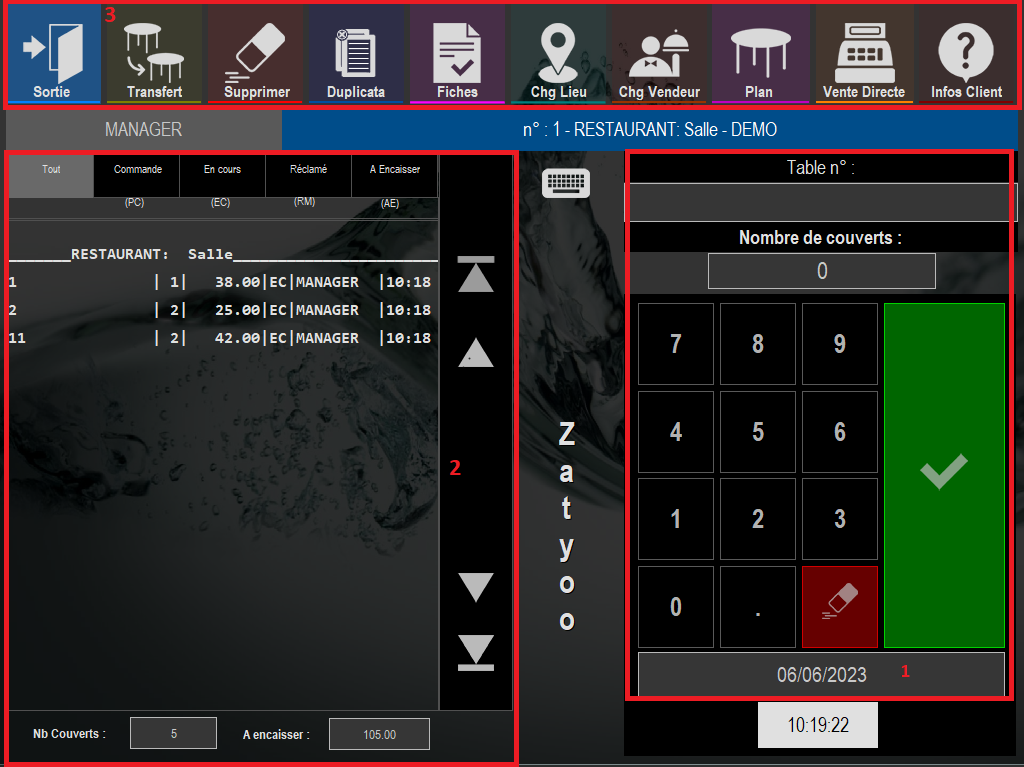
L’écran liste de tables est un écran fondamental de la vente en mode restaurant. Celui-ci est doté d’une double fonction : ouvrir une table ou appeler une table existante. Cet écran se divise en 3 parties :
- Des champs à renseigner sur la droite à l’aide du clavier numérique : Numéro de tables et Nombre de couverts.
- Une liste à gauche des tables déjà ouvertes rappelant le numéro de tables, le nombre de couverts et le
statut de la table
PC: Prendre Commande, la table est ouverte mais vide aucun produit n’a été saisi, ce statut de table permet de réserver une table.
EC : En Cours, des produits ont été saisi sur la table.
RM : Réclamé, indique que les plats ont été demandés en cuisine
AE : A Encaisser, l’addition a été imprimée, l’encaissement reste à être réalisé. - Une barre horizontale en haut permettant des actions sur la table sélectionnée grâce aux différents icônes présents.
Les actions possibles
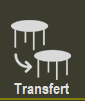 Changement le numéro de table ou transfert de table
Changement le numéro de table ou transfert de table
Cet icône permet de transférer le contenu de la table sélectionnée. Si la table choisie contient déjà des produits, les produits de la table sont ajoutés à la nouvelle table. Cet icône permet également de changer la table de lieu de vente (par exemple transférer une note de restaurant vers une chambre d’hôtel).
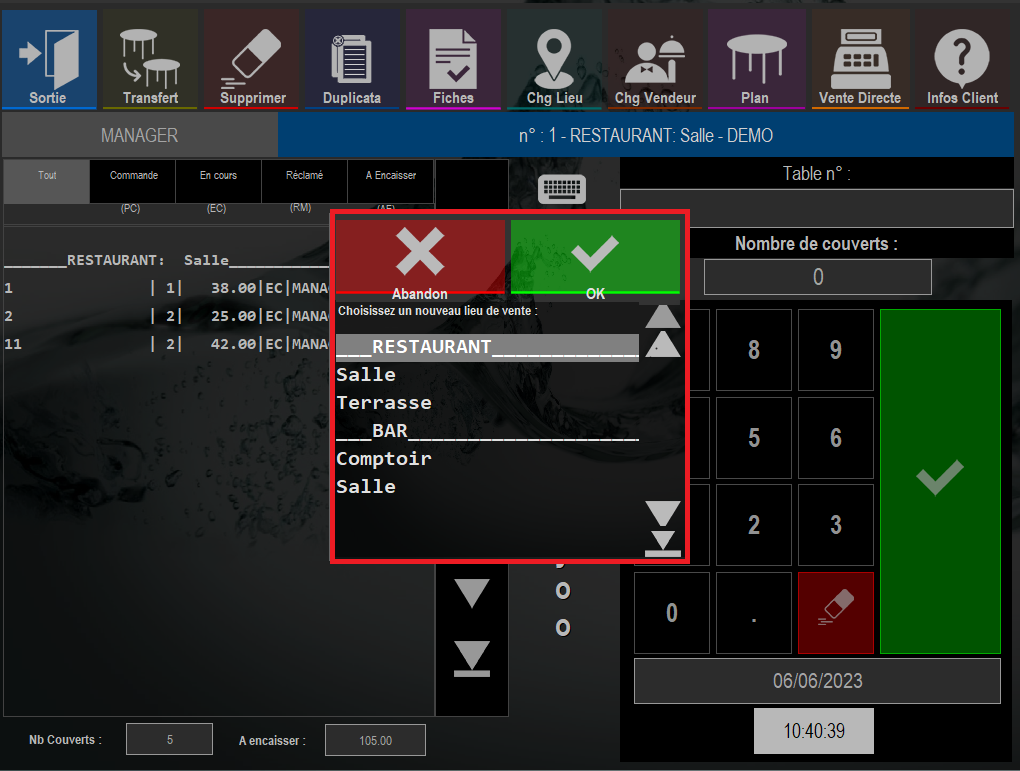
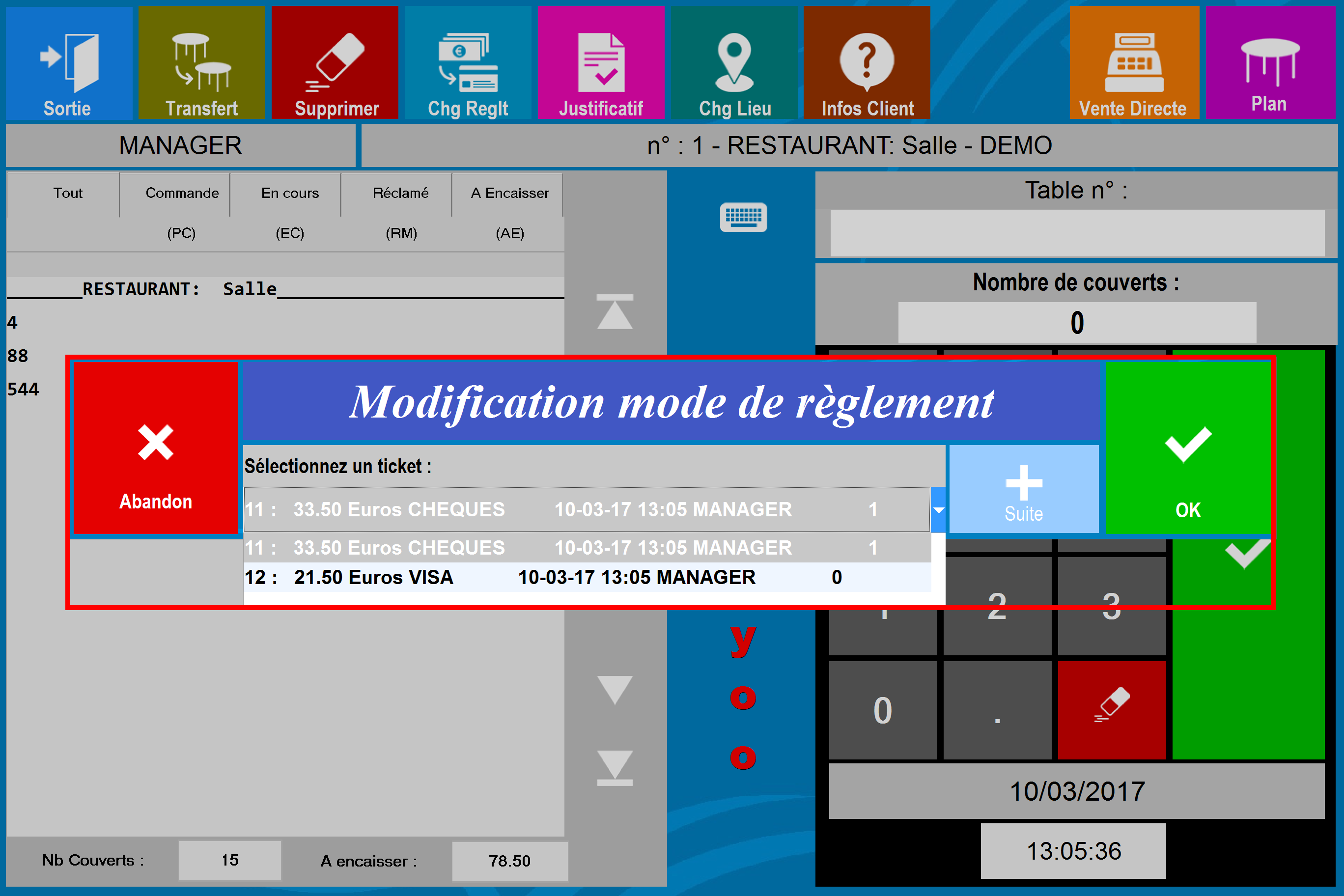
 Changement de règlement
Changement de règlement
Cet icône permet de rappeler les dernières tables encaissées de la journée. Les dernières factures s’affichent et il est possible de modifier le règlement pour les tables réglées avec un seul et même mode de règlement.
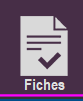 Justificatif Attention ne sera plus disponible en v11
Justificatif Attention ne sera plus disponible en v11
Permet d’imprimer un justificatif sans détail après édition de la facture. Souvent demandé par les clients pour apporter un justificatif de remboursement de notes de frais. Il s’agit de reporter les informations de la facture sur le justificatif, et de lancer une impression en sélectionnant l’encoche verte.
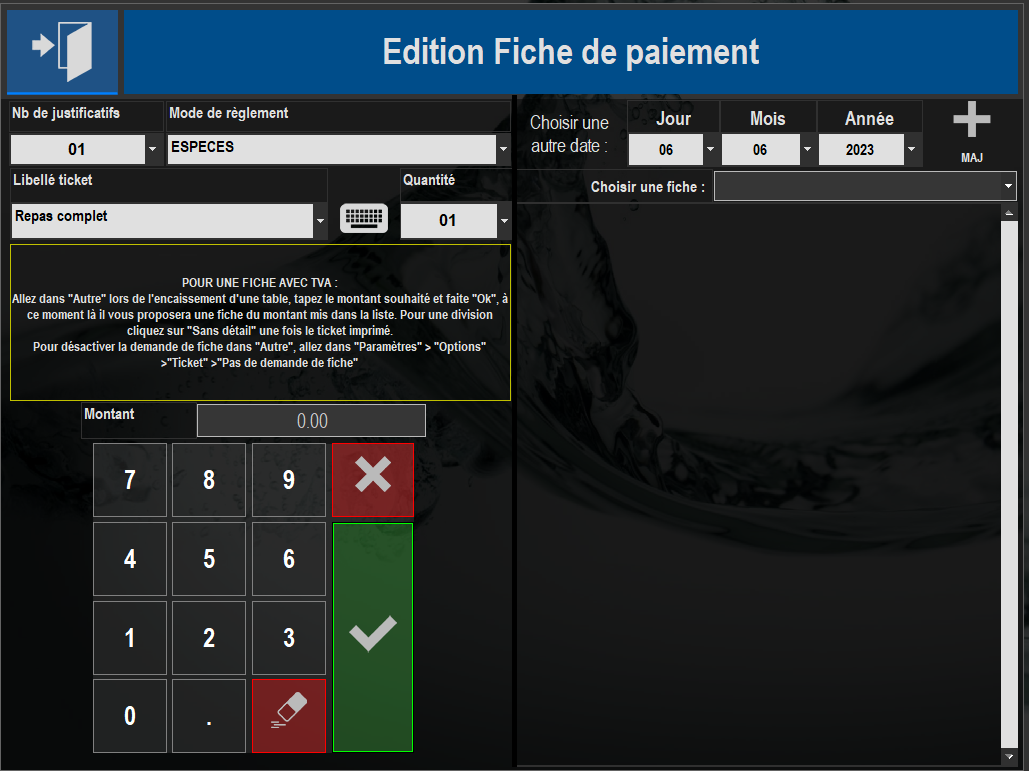




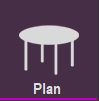
Supprimer : cet icône permet de supprimer une table ouverte, toutefois cette action peut être
verrouillée dans les paramètres généraux pour qu’une table ouverte avec des produits saisis ne puisse pas être
supprimée par erreur.
Changement de lieu : permet de sélectionner une table et de la transférer vers un nouveau lieu de
vente pour que son encaissement y soit enregistré.
Infos client : permet d’accéder à des lignes de personnalisation qui permettront de personnaliser
la facture (société, adresse…).
Vente directe : cet icône permet en clic de rebasculer en vente directe/bar et de charger la carte
associée.
Plan : permet d’accéder à l’option plan de salle graphique